Escáner ThinkorSwim: la mejor forma de escanear en busca de operaciones
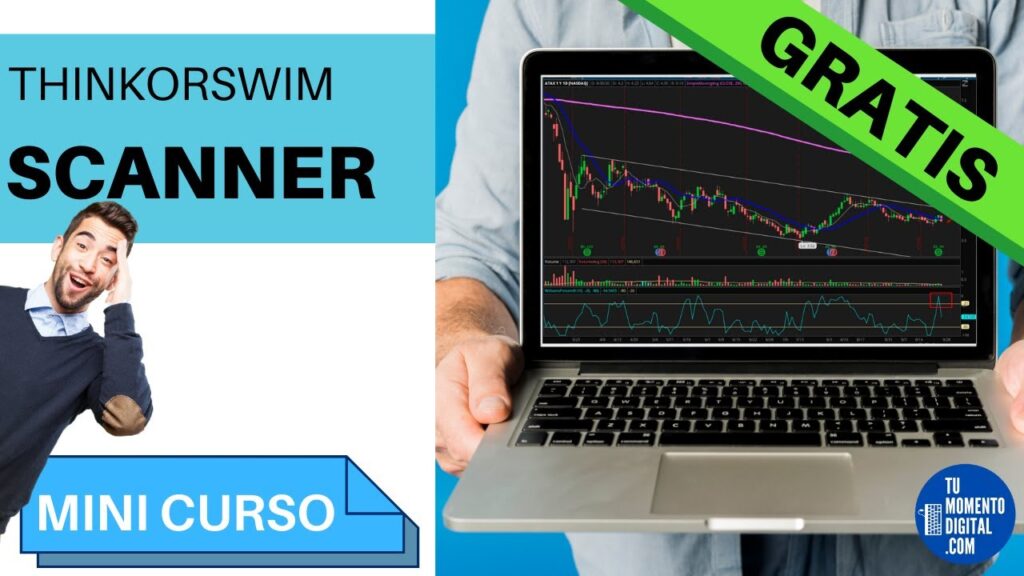
La búsqueda de oportunidades comerciales puede llevar mucho tiempo, pero el escáner Thinkorswim puede facilitarle mucho las cosas
.Plataforma ThinkorSwim (ToS)de Charles Schwab puede ahorrarle mucho tiempo en la búsqueda de operaciones. Es decir, una vez que comprenda cómo configurarlo. No es difícil y, una vez que lo domine, podrá ajustar los parámetros de escaneo para limitar los resultados de la búsqueda. En este artículo, haremos un recorrido rápido sobre cómo escanear operaciones con ToS.
Para descargar ToS,Dirígete a Charles Schwaby haga clic en Herramientas y plataformas. Luego, busque ToS para escritorio y el enlace de descarga. Necesitará un nombre de usuario o una cuenta de Schwab para usar ToS, pero es gratis. Ahora que tiene el software abierto, aquí le mostramos cómo buscar operaciones con ThinkorSwim.
Cómo buscar operaciones con ThinkorSwimDónde encontrar el escáner ThinkorswimAñadiendo parámetrosAñadiendo Estudios TécnicosReflexiones finales
Dónde encontrar el escáner Thinkorswim
Una vez que inicie sesión en ToS, encontrará el escáner en la pestaña Escanear, como se muestra en la imagen a continuación.
En la pestaña de análisis se encuentran distintos tipos de análisis que se pueden ejecutar, entre ellos:
- Cepo— Pirata informático de bolsa
- Opciones— Opciones de hacker
- Opciones — Spread Hacker
En la imagen anterior se muestra Stock Hacker. Hay cuatro parámetros enumerados (cambio neto, volumen, cambio porcentual, volumen impl.). Cada parámetro le permite establecer un valor mínimo y máximo. Las acciones que se ajusten a esos criterios se mostrarán una vez que ejecute el análisis.
Veamos cómo se ven los resultados de búsqueda del escáner. Mantendremos los cuatro parámetros anteriores, pero en lugar de usar los valores predeterminados, agregaremos los nuestros. Puede cambiar los valores escribiéndolos en los cuadros de valores mínimo y máximo o ajustando los controles deslizantes. Después de algunos ajustes, haga clic en el botón Escanear para ver los resultados.
Puede agregar más columnas a los resultados haciendo clic en el ícono de engranaje (muy) pequeño a la derecha de la columna Índice de volatilidad. Luego, haga clic en personalizar en el menú emergente. Agregue y cambie las columnas como desee.
Ahora veamos cómo escanear operaciones usandoPiensa o nadautilizando diferentes parámetros para obtener resultados específicos.
Añadiendo parámetros
Digamos que busca acciones que tengan grandes fluctuaciones de precios. En lugar de utilizar el “Cambio neto” parámetro, utilizaremos un porcentaje. El uso de porcentajes nos permite buscar movimientos de precios independientemente del precio de las acciones.
Cambiar ““Cambio neto”a “% Cambiar“Buscaremos movimientos de al menos un 15 % hacia arriba o hacia abajo. ¿Cómo configuramos exactamente un análisis que busque precios mayores o menores al 15 %? Necesitaremos dos parámetros.
En lugar de agregarlos a la sección superior, necesitamos agregarlos a la sección “Cualquiera de los siguientes”. Esa sección crea un OR entre los parámetros en lugar de un AND, como la sección superior. Haga clic en el botón “+ Añadir filtro” en el extremo derecho para agregar dos nuevos parámetros en esta sección en blanco.
Para la sección superior, usaremos el volumen de existencias y agregaremos “Stock agotado (precio). “Buscaremos acciones con un precio de al menos $100. El nuevo análisis debería verse así:
Una vez que haga clic en escanear, deberían aparecer los resultados (según el mercado actual). UPST (Advenedizo) parece ser la única acción que cumple con nuestros criterios. Al relajar nuestros criterios de precio de las acciones, podemos ampliar los resultados de búsqueda y ver qué más hay. Empecemos con algo bajo. Siempre podemos ajustarlo más adelante.
Cambie el valor de “Último” hasta 25. En mi caso, recibí cuatro resultados para este criterio. Podemos ver que restringir a un precio de 100 es demasiado alto para acciones volátiles.
Puede guardar este escaneo, para que no tenga que crearlo cada vez que desee usarlo. En la parte superior derecha, junto a “Agregar grupo de condiciones”, haz clic en el ícono con tres líneas horizontales. Desde allí, puedes guardar la consulta.
A continuación, veremos cómo agregar análisis técnico, como buscar acciones que estén por encima de su promedio móvil de 50 días.
Relacionado:5 herramientas que todo inversor debería utilizar
Añadiendo Estudios Técnicos
En este escaneo, puede eliminar los dos parámetros inferiores en el “Cualquiera de los siguientes” sección. Agregue una nueva “Estudiar” parámetro a la sección superior. Establezca este parámetro enEstudios populares Análisis de promedios móviles, como se muestra en la imagen de abajo.
En el parámetro de escaneo de promedio móvil, buscaremos un precio que esté un 10% por encima del promedio móvil de 50 días.
Cuando ejecutamos este análisis, se mostraron 44 resultados, incluidosAutomóvil club británicoyAUTOSi revisamos los gráficos de AA y CAR, podemos ver que sus precios están, de hecho, por encima de sus promedios móviles de 50 días (líneas rojas).
También puedes escanear poranálisis fundamentalcomo el flujo de caja por acción, las ganancias netas por acción, la relación precio/ganancias (P/E) y mucho más.
Reflexiones finales
La mejor manera de aprender a escanear en busca de operaciones con ThinkorSwim es ajustar constantemente los valores de los parámetros y probar otros nuevos. A medida que agregue más parámetros a un escaneo, no olvide guardar su trabajo. Pronto descubrirá que el escáner es su mejor amigo y que le ahorrará mucho tiempo.
Recuerde que, si bien ThinkorSwim es gratuito (incluido su escáner comercial), deberá ser cliente de Charles Schwab para usarlo.Empiece ahora con Charles Schwab
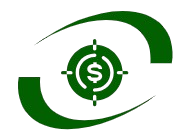
Deja una respuesta